1、新建文档,命名为禁止转弯,确定。

2、选择椭圆形工具,按住shift键,绘制一个正圆形,如图。
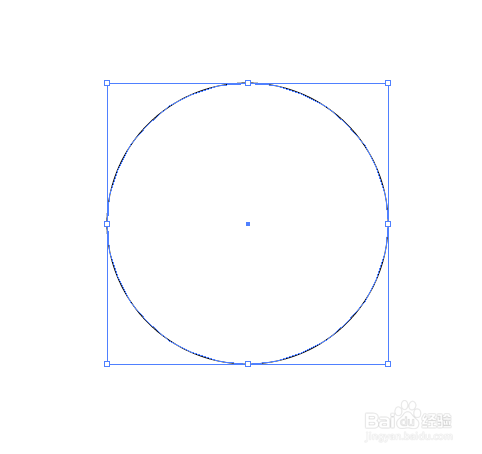
3、然后我们填充圆为红色,如图。
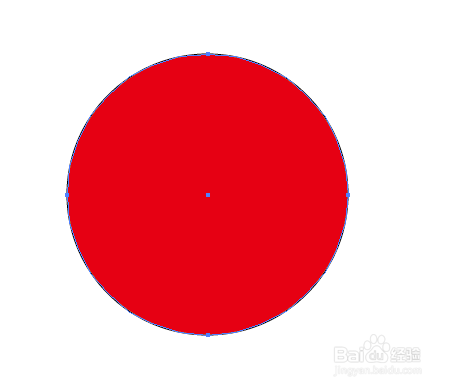
4、ctrl+c,ctrl+f,然后变换圆的大小,填充为白色,如图。
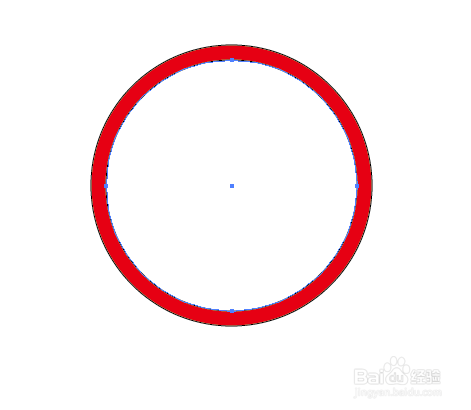
5、选择矩形工具,绘制一个矩形,填充为红色,如图。
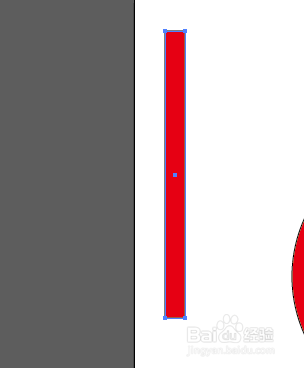
6、然后把矩形条放置在合适的位置上,并且调整好位置。如图。
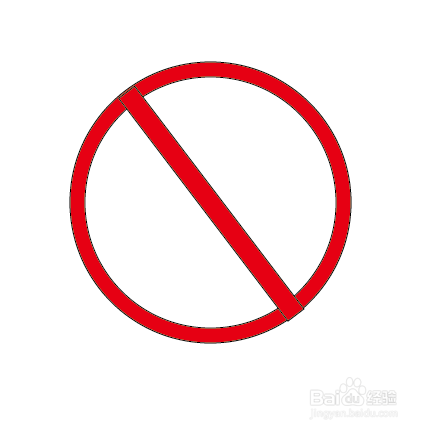
7、绘制两个矩形,相交,然后执行联集,使用钢笔工具和直接选择工具,改变为圆角,如图。
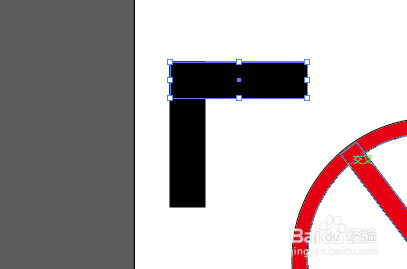
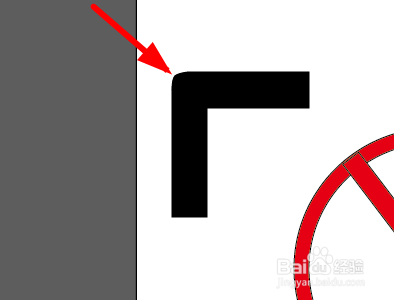
8、选择矩形工具,按住shift键,绘制一个正方形,填充为黑色,
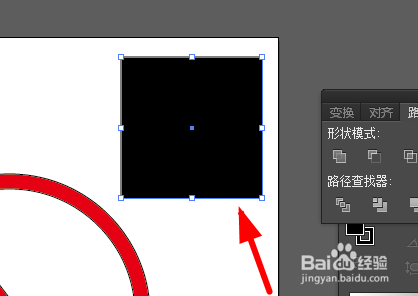
9、然后再次绘制一个矩形如图,相交之后,执行减去顶层操作,得到如下图。
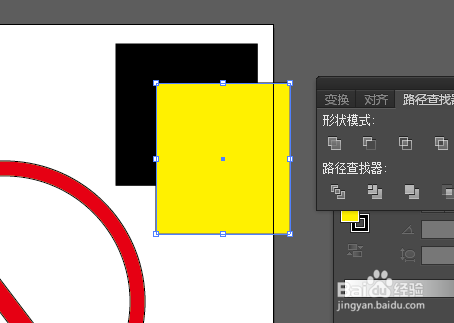
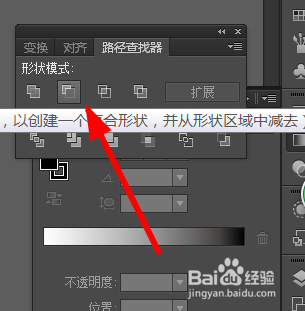
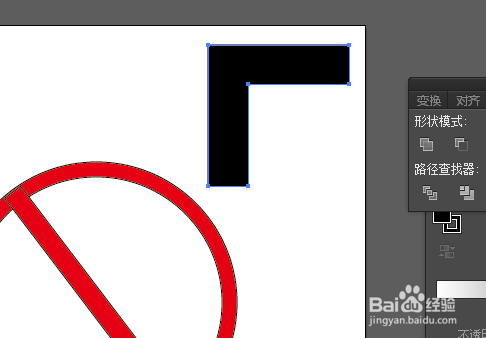
10、把尖角和转弯放置在一起执行联集,如图。
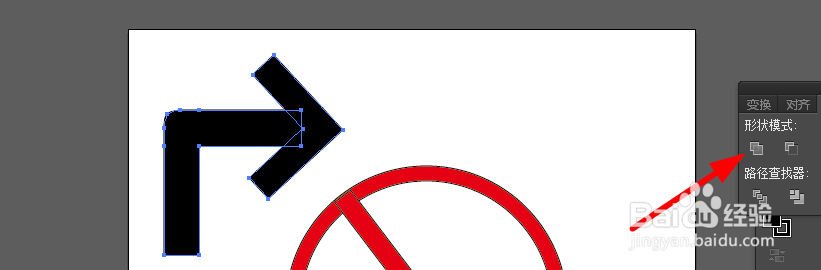
11、拖到合适的位置上,然后全选,设置描边为无,就可以了。
